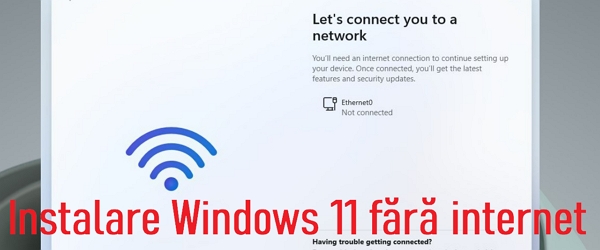
ما هو الفيديو التعليمي حول تثبيت Windows 11 دون اتصال بالإنترنت؟
في البرنامج التعليمي اليوم ، سنرى كيفية تثبيت Windows 11 بدون اتصال بالإنترنت.
لدينا طريقتان.
تتضمن الطريقة الأولى إنشاء عصا USB مع نظام التشغيل Windows 11 ، والتي لن تتطلب اتصالاً بالإنترنت أثناء التثبيت.
الطريقة الثانية هي من خلال أمر في CMD داخل روتين التثبيت مباشرة
لماذا يلزم الاتصال بالإنترنت لتثبيت Windows 11
تتمتع أنظمة التشغيل اليوم بتكامل أعمق وأعمق مع خدمات الإنترنت. ويندوز 11 ليس استثناء.
للحصول على أفضل تجربة ممكنة ، من المستحسن أن يكون لديك اتصال بالإنترنت.
ومع ذلك ، قد يتم تثبيت Windows 11 في منطقة بدون إنترنت.
إذن ماذا نفعل؟
كيفية تثبيت Windows 11 بدون إنترنت؟
لدينا طريقتين:
- طريقة تثبيت Windows 11 ، مع روفوس، والذي لا يتطلب اتصالاً بالإنترنت أثناء التثبيت. سيقوم أيضًا بتثبيت Windows 11 بحساب محلي واسم محدد مسبقًا
- إذا كنت قد بدأت التثبيت بالفعل ، ووصلت إلى الشاشة حيث سيُطلب منك الاتصال بالإنترنت ، فانقر عليها التحول + F10 وسيتم فتح CMD. هناك تكتب الطلب OOBE \ BYPASSNRO و اضغط أدخل. سيستأنف روتين التثبيت ، لكن هذه المرة ستتمكن من التثبيت باستخدام حساب محلي.
... للمزيد انظر الفيديو
هل يمكن تغيير الحساب المحلي إلى حساب Microsoft؟
نعم! حتى إذا قمت بتثبيت Windows 11 بحساب محلي ، يمكنك دائمًا استخدام حساب Microsoft.
دروس مثل:
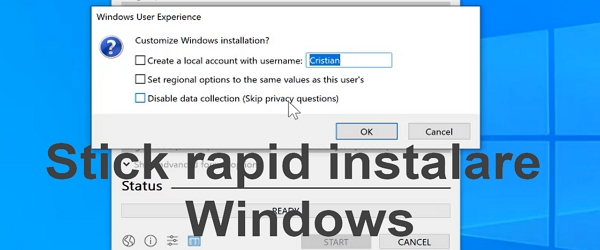










هل هذه الطرق صالحة أيضًا لتثبيت Win 10؟
في Windows 10 ، يكون الأمر أبسط. قبل بدء التثبيت ، قم بإزالة كبل الشبكة ، وأثناء روتين التثبيت ، لا تتصل بشبكة WiFi. وبالتالي سيكون لديك خيار التثبيت باستخدام حساب محلي.
شكرا لك.
بالنسبة لعنوان البريد الإلكتروني ، أدخل النص المكتوب بين علامتي الاقتباس "admin" ، وبالنسبة إلى كلمة المرور ، أكتب النص الذي تم إدخاله بين علامتي الاقتباس "1234" ، وبالتالي يمكنني تجاوز الحاجة إلى حساب ، لأنه بذلك يبدو لي أنه محظور. لقد كنت أستخدم هذا الشيء منذ Windows 8 ، وما زال يعمل على 11.
وظيفة جيدة!
وظيفة Goog!